win7各项服务有什么用
- 格式:docx
- 大小:53.71 KB
- 文档页数:24
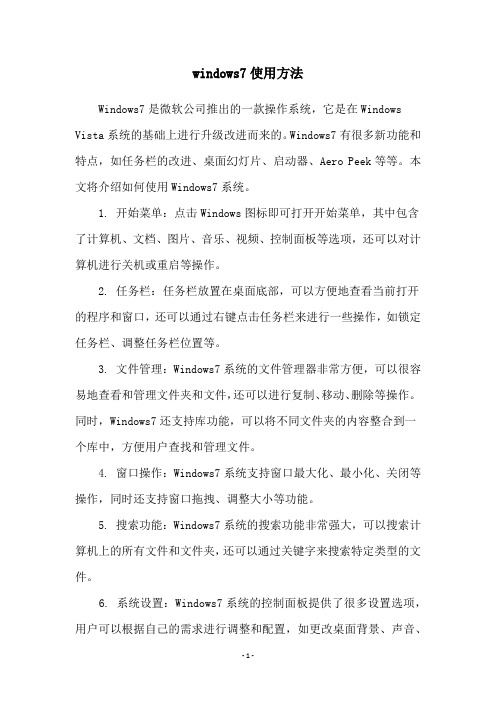
windows7使用方法
Windows7是微软公司推出的一款操作系统,它是在Windows Vista系统的基础上进行升级改进而来的。
Windows7有很多新功能和特点,如任务栏的改进、桌面幻灯片、启动器、Aero Peek等等。
本文将介绍如何使用Windows7系统。
1. 开始菜单:点击Windows图标即可打开开始菜单,其中包含了计算机、文档、图片、音乐、视频、控制面板等选项,还可以对计算机进行关机或重启等操作。
2. 任务栏:任务栏放置在桌面底部,可以方便地查看当前打开的程序和窗口,还可以通过右键点击任务栏来进行一些操作,如锁定任务栏、调整任务栏位置等。
3. 文件管理:Windows7系统的文件管理器非常方便,可以很容易地查看和管理文件夹和文件,还可以进行复制、移动、删除等操作。
同时,Windows7还支持库功能,可以将不同文件夹的内容整合到一个库中,方便用户查找和管理文件。
4. 窗口操作:Windows7系统支持窗口最大化、最小化、关闭等操作,同时还支持窗口拖拽、调整大小等功能。
5. 搜索功能:Windows7系统的搜索功能非常强大,可以搜索计算机上的所有文件和文件夹,还可以通过关键字来搜索特定类型的文件。
6. 系统设置:Windows7系统的控制面板提供了很多设置选项,用户可以根据自己的需求进行调整和配置,如更改桌面背景、声音、
打印机设置等。
总之,Windows7系统非常方便易用,功能也非常强大,用户可以根据自己的需求进行个性化设置和调整,让计算机更加方便快捷地使用。
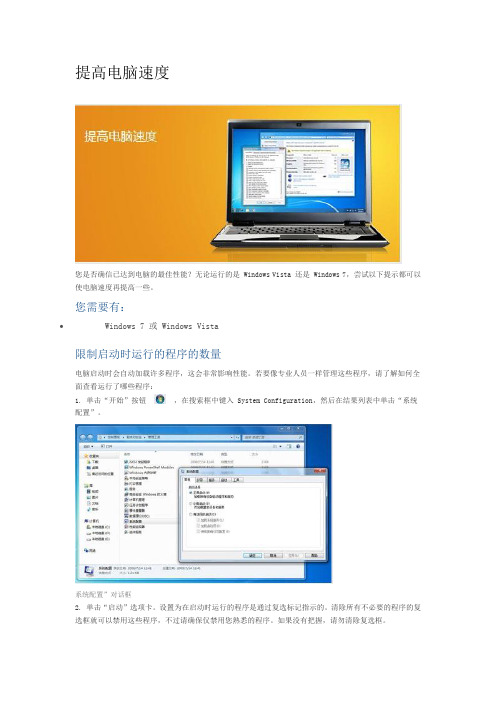
提高电脑速度您是否确信已达到电脑的最佳性能?无论运行的是 Windows Vista 还是 Windows 7,尝试以下提示都可以使电脑速度再提高一些。
您需要有:Windows 7 或 Windows Vista限制启动时运行的程序的数量电脑启动时会自动加载许多程序,这会非常影响性能。
若要像专业人员一样管理这些程序,请了解如何全面查看运行了哪些程序:1. 单击“开始”按钮,在搜索框中键入 System Configuration,然后在结果列表中单击“系统配置”。
系统配置”对话框2. 单击“启动”选项卡。
设置为在启动时运行的程序是通过复选标记指示的。
清除所有不必要的程序的复选框就可以禁用这些程序,不过请确保仅禁用您熟悉的程序。
如果没有把握,请勿清除复选框。
删除,删除,删除全新状态的计算机运行速度很快。
这意味着,最好卸载所有不使用的程序。
删除试用软件、受限版本和从不使用的所有其他程序,等等。
防病毒软件?只试一下。
您始终需要保障安全的程序,但是请确保仅运行一个最新的程序。
卸载软件:1. 单击“开始”按钮,然后单击“控制面板”。
2. 在“程序”下,单击“卸载程序”。
(如果未看到此页,请将右上角的“查看方式”选项更改为“类别”。
)在控制面板中卸载程序3.单击要删除的程序,然后单击“卸载”。
不要同时运行较多程序如果电脑在您工作时运行缓慢,请检查运行的程序的数量。
所有程序都会占用系统内存,这会对性能产生严重影响。
在某些情况下,运行某个程序的多个实例(如几个打开的电子邮件)或多个版本的程序类型(多个防病毒程序)可能会耗尽内存。
立刻回复并关闭邮件,仅保持当前工作必需的程序处于打开状态—您会发现速度得到提升。
经常使用 ReadyBoost建议您关闭不使用的程序本无可厚非,但是现在不使用并不意味着 10 分钟后也不使用。
解决办法是ReadyBoost,这是一种十分有用的功能,可以利用闪存卡或 USB 存储设备上的额外空间来提高电脑运行速度。
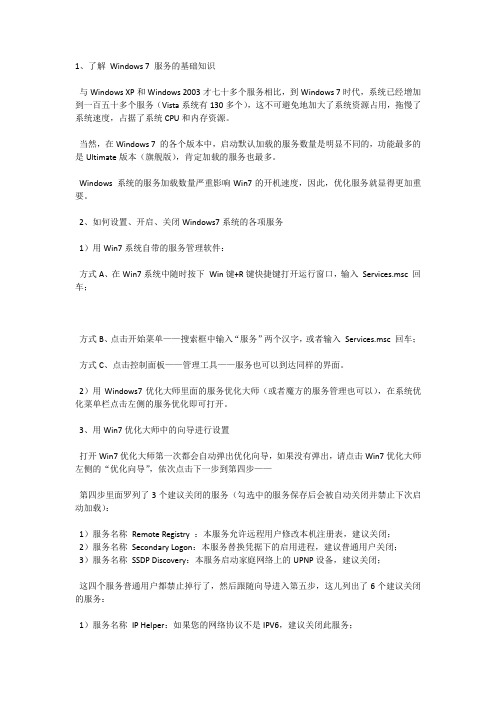
1、了解Windows 7 服务的基础知识与Windows XP和Windows 2003才七十多个服务相比,到Windows 7时代,系统已经增加到一百五十多个服务(Vista系统有130多个),这不可避免地加大了系统资源占用,拖慢了系统速度,占据了系统CPU和内存资源。
当然,在Windows 7 的各个版本中,启动默认加载的服务数量是明显不同的,功能最多的是Ultimate版本(旗舰版),肯定加载的服务也最多。
Windows 系统的服务加载数量严重影响Win7的开机速度,因此,优化服务就显得更加重要。
2、如何设置、开启、关闭Windows7系统的各项服务1)用Win7系统自带的服务管理软件:方式A、在Win7系统中随时按下Win键+R键快捷键打开运行窗口,输入Services.msc 回车;方式B、点击开始菜单——搜索框中输入“服务”两个汉字,或者输入Services.msc 回车;方式C、点击控制面板——管理工具——服务也可以到达同样的界面。
2)用Windows7优化大师里面的服务优化大师(或者魔方的服务管理也可以),在系统优化菜单栏点击左侧的服务优化即可打开。
3、用Win7优化大师中的向导进行设置打开Win7优化大师第一次都会自动弹出优化向导,如果没有弹出,请点击Win7优化大师左侧的“优化向导”,依次点击下一步到第四步——第四步里面罗列了3个建议关闭的服务(勾选中的服务保存后会被自动关闭并禁止下次启动加载):1)服务名称Remote Registry :本服务允许远程用户修改本机注册表,建议关闭;2)服务名称Secondary Logon:本服务替换凭据下的启用进程,建议普通用户关闭;3)服务名称SSDP Discovery:本服务启动家庭网络上的UPNP设备,建议关闭;这四个服务普通用户都禁止掉行了,然后跟随向导进入第五步,这儿列出了6个建议关闭的服务:1)服务名称IP Helper:如果您的网络协议不是IPV6,建议关闭此服务;2)服务名称IPsec Policy Agent:使用和管理IP安全策略,建议普通用户关闭;3)服务名称System Event Notification Service:记录系统事件,建议普通用户关闭;4)服务名称Print Spooler:如果您不使用打印机,建议关闭此服务;5)服务名称Windows Image Acquisition(WIA):如果不使用扫描仪和数码相机,建议关闭此服务;6)服务名称Windows Error Reporting Service:当系统发生错误时提交错误报告给微软,建议关闭此服务;这儿选中你不需要的服务,保存,OK,向导中关于不常用的服务列表就到此结束了!这儿还是友情提示一下,一定要看清楚向导里面的那些描述文字哦!4、使用服务优化大师进行服务管理是的,刚才提到,Windows7优化大师中自带了服务管理,和Win7系统自带的相比,Win7服务优化大师的最大好处是,可以对当前的服务方案进行保存备份成你最爱的方案,也可以还原(导入)你之前保存的方案,当然还有还原按钮,可以随时恢复还原到系统初始默认的服务设置状态下。
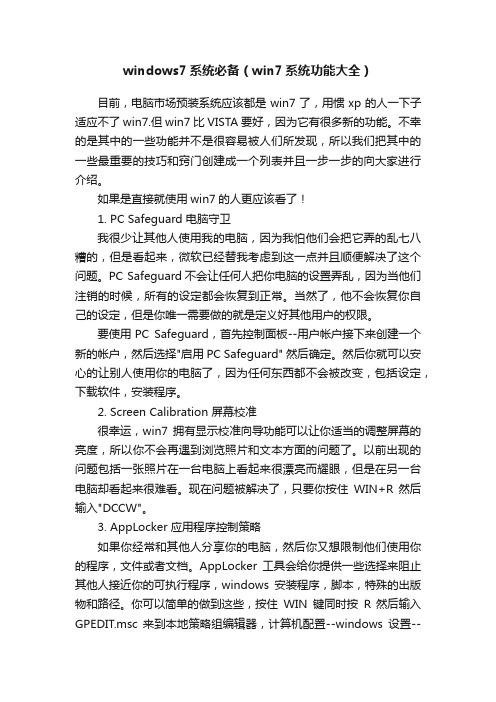
windows7系统必备(win7系统功能大全)目前,电脑市场预装系统应该都是win7了,用惯xp的人一下子适应不了win7.但win7比VISTA要好,因为它有很多新的功能。
不幸的是其中的一些功能并不是很容易被人们所发现,所以我们把其中的一些最重要的技巧和窍门创建成一个列表并且一步一步的向大家进行介绍。
如果是直接就使用win7的人更应该看了!1. PC Safeguard 电脑守卫我很少让其他人使用我的电脑,因为我怕他们会把它弄的乱七八糟的,但是看起来,微软已经替我考虑到这一点并且顺便解决了这个问题。
PC Safeguard不会让任何人把你电脑的设置弄乱,因为当他们注销的时候,所有的设定都会恢复到正常。
当然了,他不会恢复你自己的设定,但是你唯一需要做的就是定义好其他用户的权限。
要使用PC Safeguard,首先控制面板--用户帐户接下来创建一个新的帐户,然后选择"启用PC Safeguard" 然后确定。
然后你就可以安心的让别人使用你的电脑了,因为任何东西都不会被改变,包括设定,下载软件,安装程序。
2. Screen Calibration 屏幕校准很幸运,win7 拥有显示校准向导功能可以让你适当的调整屏幕的亮度,所以你不会再遇到浏览照片和文本方面的问题了。
以前出现的问题包括一张照片在一台电脑上看起来很漂亮而耀眼,但是在另一台电脑却看起来很难看。
现在问题被解决了,只要你按住WIN+R 然后输入"DCCW"。
3. AppLocker 应用程序控制策略如果你经常和其他人分享你的电脑,然后你又想限制他们使用你的程序,文件或者文档。
AppLocker工具会给你提供一些选择来阻止其他人接近你的可执行程序,windows安装程序,脚本,特殊的出版物和路径。
你可以简单的做到这些,按住WIN键同时按R 然后输入GPEDIT.msc 来到本地策略组编辑器,计算机配置--windows设置--安全设置--应用程序控制策略,右键点击其中的一个选项(可执行文件,安装或者脚本)并且新建一个规则。
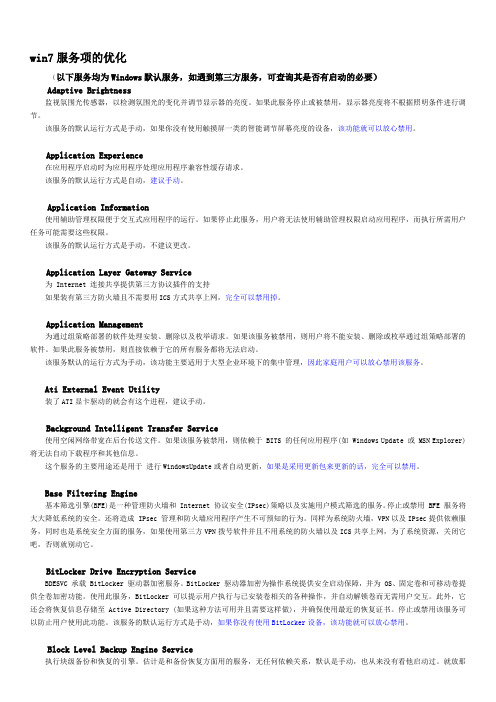
win7服务项的优化(以下服务均为Windows默认服务,如遇到第三方服务,可查询其是否有启动的必要)Adaptive Brightness监视氛围光传感器,以检测氛围光的变化并调节显示器的亮度。
如果此服务停止或被禁用,显示器亮度将不根据照明条件进行调节。
该服务的默认运行方式是手动,如果你没有使用触摸屏一类的智能调节屏幕亮度的设备,该功能就可以放心禁用。
Application Experience在应用程序启动时为应用程序处理应用程序兼容性缓存请求。
该服务的默认运行方式是自动,建议手动。
Application Information使用辅助管理权限便于交互式应用程序的运行。
如果停止此服务,用户将无法使用辅助管理权限启动应用程序,而执行所需用户任务可能需要这些权限。
该服务的默认运行方式是手动,不建议更改。
Application Layer Gateway Service为 Internet 连接共享提供第三方协议插件的支持如果装有第三方防火墙且不需要用ICS方式共享上网,完全可以禁用掉。
Application Management为通过组策略部署的软件处理安装、删除以及枚举请求。
如果该服务被禁用,则用户将不能安装、删除或枚举通过组策略部署的软件。
如果此服务被禁用,则直接依赖于它的所有服务都将无法启动。
该服务默认的运行方式为手动,该功能主要适用于大型企业环境下的集中管理,因此家庭用户可以放心禁用该服务。
Ati External Event Utility装了ATI显卡驱动的就会有这个进程,建议手动。
Background Intelligent Transfer Service使用空闲网络带宽在后台传送文件。
如果该服务被禁用,则依赖于 BITS 的任何应用程序(如 Windows Update 或 MSN Explorer)将无法自动下载程序和其他信息。
这个服务的主要用途还是用于进行WindowsUpdate或者自动更新,如果是采用更新包来更新的话,完全可以禁用。
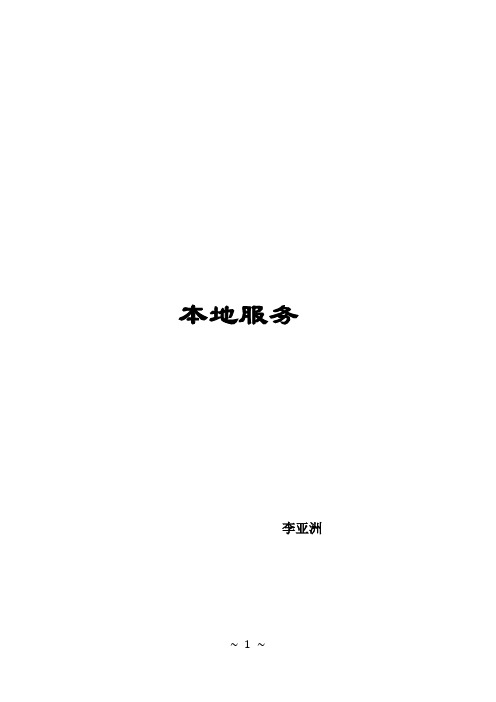
本地服务李亚洲名称 描述 状态 启动类型 登录为1、ActiveX Installer (AxInstSV)为从 Internet 安装 ActiveX 控件提供用户帐户控制验证,并基于组策略设置启用对 ActiveX 控件安装的管理。
此服务根据要求启动,是否禁用 ActiveX 控件的安装取决于默认浏览器设置。
0 手动 本地系统2、Adaptive Brightness监视氛围光传感器,以检测氛围光的变化并调节显示器的亮度。
如果此服务停止或被禁用,显示器亮度将不根据照明条件进行调节。
0 手动 本地服务3、Adobe Acrobat Update Service AdobeAcrobat Updater 将使您的 Adobe软件始终保持最新状态。
手动本地系统4、Adobe Flash Player Update Service此服务可使您安装的 Adobe Flash Player 能及时获得最新增强功能和安全修补程序。
0 手动本地系统5、Application Experience在应用程序启动时为应用程序处理应用程序兼容性缓存请求 。
已启动 手动本地系统6、Application Identity确定并验证应用程序的标识。
禁用此服务将阻止强制执行AppLocker 。
0 手动本地服务7(1)、Application Information使用辅助管理权限便于交互式应用程序的运行。
如果停止此服务,用户将无法使用辅助管理权限启动应用程序,而执行所需用户任务可能需要这些权限。
0 手动本地系统7、Application Layer Gateway Service为Internet 连接共享提供第三方协议插件的支持手动8、0 手动 9、Background Intelligent Transfer Service使用空闲网络带宽在后台传送文件。
如果该服务被禁用,则依赖于 BITS 的任何应用程序(如 Windows Update 或 MSN Explorer)将无法自动下载程序和其他信息。
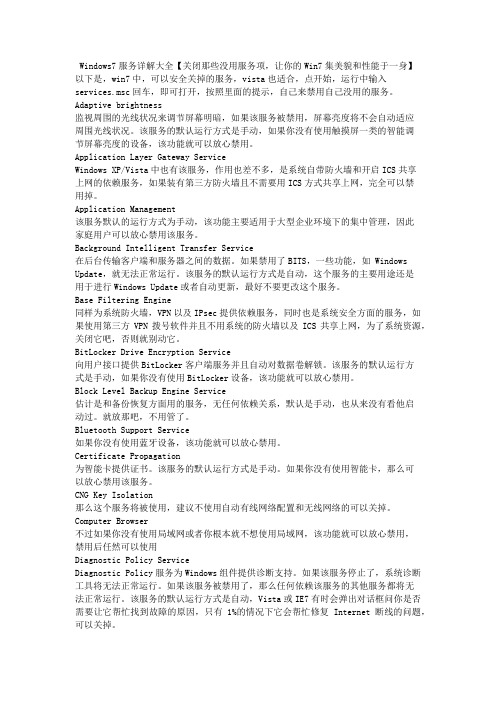
Windows7服务详解大全【关闭那些没用服务项,让你的Win7集美貌和性能于一身】以下是,win7中,可以安全关掉的服务,vista也适合,点开始,运行中输入services.msc回车,即可打开,按照里面的提示,自己来禁用自己没用的服务。
Adaptive brightness监视周围的光线状况来调节屏幕明暗,如果该服务被禁用,屏幕亮度将不会自动适应周围光线状况。
该服务的默认运行方式是手动,如果你没有使用触摸屏一类的智能调节屏幕亮度的设备,该功能就可以放心禁用。
Application Layer Gateway ServiceWindows XP/Vista中也有该服务,作用也差不多,是系统自带防火墙和开启ICS共享上网的依赖服务,如果装有第三方防火墙且不需要用ICS方式共享上网,完全可以禁用掉。
Application Management该服务默认的运行方式为手动,该功能主要适用于大型企业环境下的集中管理,因此家庭用户可以放心禁用该服务。
Background Intelligent Transfer Service在后台传输客户端和服务器之间的数据。
如果禁用了BITS,一些功能,如 Windows Update,就无法正常运行。
该服务的默认运行方式是自动,这个服务的主要用途还是用于进行Windows Update或者自动更新,最好不要更改这个服务。
Base Filtering Engine同样为系统防火墙,VPN以及IPsec提供依赖服务,同时也是系统安全方面的服务,如果使用第三方VPN拨号软件并且不用系统的防火墙以及ICS共享上网,为了系统资源,关闭它吧,否则就别动它。
BitLocker Drive Encryption Service向用户接口提供BitLocker客户端服务并且自动对数据卷解锁。
该服务的默认运行方式是手动,如果你没有使用BitLocker设备,该功能就可以放心禁用。
Block Level Backup Engine Service估计是和备份恢复方面用的服务,无任何依赖关系,默认是手动,也从来没有看他启动过。

Windows7操作系统简介Windows 7操作系统简介⒈概述Windows 7是由微软公司开发的操作系统,是Windows家族中的一员。
它于2009年10月22日正式发布,是Windows Vista的下一个版本。
相较于前代版本,Windows 7在性能、稳定性和用户体验上都有很大的改善和升级。
⒉新功能和改进⑴用户界面Windows 7引入了Aero桌面主题,使得用户界面更加现代化和漂亮。
任务栏经过了重新设计,加入了窗口缩略图、任务预览和快速启动栏等功能,方便用户进行任务管理。
⑵窗口管理Windows 7的窗口管理功能被大幅增强,用户可以通过拖动窗口到屏幕边缘实现窗口最大化、半屏和对半分割等操作。
还可以把窗口拖动到另一个显示器上进行多屏幕操作。
⑶文件管理Windows 7引入了库功能,允许用户将不同的文件夹合并到一个库中,方便对文件的管理和访问。
还新增了文件预览、快速搜索和文件操作的快捷菜单等功能,提升了文件管理的效率和便利性。
⑷网络和连接Windows 7支持更多的网络协议和技术,包括家庭组网络、DirectAccess和移动宽带连接等。
还加入了首页组、旗帜和定位仪等新功能,简化了网络连接设置和管理。
⑸安全性Windows 7在安全性方面进行了诸多改进,引入了用户帐户控制提升到最低级别和应用程序兼容性检测等功能。
还加强了防火墙、恶意软件防护和数据保护等措施,提高了系统的安全性和稳定性。
⒊常见问题解答⑴系统要求Windows 7运行需要满足一定的硬件要求,如处理器、内存、硬盘空间等方面。
具体要求可以参考微软官方网站提供的文档。
⑵升级和安装可以从Windows XP或Windows Vista升级到Windows 7,也可以进行全新安装。
升级和安装的过程较为简单,在设置向导的指导下完成即可。
⑶兼容性问题Windows 7相较于前代版本兼容性有所提升,但仍然可能存在某些应用程序和硬件设备的兼容性问题。
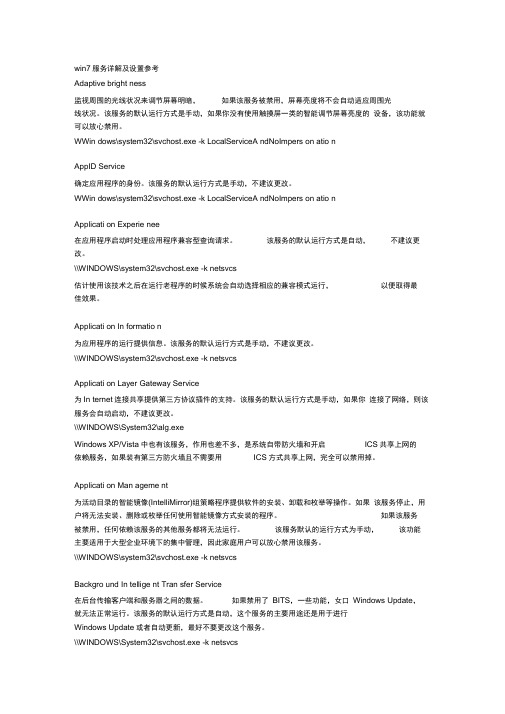
win7服务详解及设置参考Adaptive bright ness监视周围的光线状况来调节屏幕明暗,如果该服务被禁用,屏幕亮度将不会自动适应周围光线状况。
该服务的默认运行方式是手动,如果你没有使用触摸屏一类的智能调节屏幕亮度的设备,该功能就可以放心禁用。
WWin dows\system32\svchost.exe -k LocalServiceA ndNoImpers on atio nAppID Service确定应用程序的身份。
该服务的默认运行方式是手动,不建议更改。
WWin dows\system32\svchost.exe -k LocalServiceA ndNoImpers on atio nApplicati on Experie nee在应用程序启动时处理应用程序兼容型查询请求。
该服务的默认运行方式是自动,不建议更改。
\\WINDOWS\system32\svchost.exe -k netsvcs估计使用该技术之后在运行老程序的时候系统会自动选择相应的兼容模式运行,以便取得最佳效果。
Applicati on In formatio n为应用程序的运行提供信息。
该服务的默认运行方式是手动,不建议更改。
\\WINDOWS\system32\svchost.exe -k netsvcsApplicati on Layer Gateway Service为In ternet连接共享提供第三方协议插件的支持。
该服务的默认运行方式是手动,如果你连接了网络,则该服务会自动启动,不建议更改。
\\WINDOWS\System32\alg.exeWindows XP/Vista中也有该服务,作用也差不多,是系统自带防火墙和开启ICS共享上网的依赖服务,如果装有第三方防火墙且不需要用ICS方式共享上网,完全可以禁用掉。
Applicati on Man ageme nt为活动目录的智能镜像(IntelliMirror)组策略程序提供软件的安装、卸载和枚举等操作。
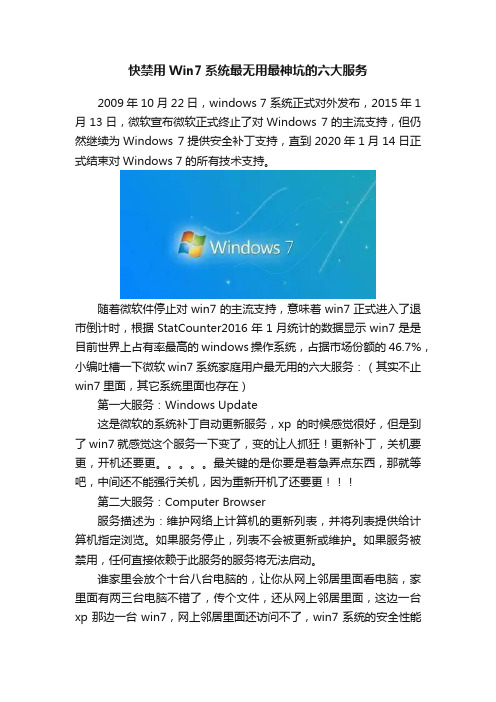
快禁用Win7系统最无用最神坑的六大服务2009年10月22日,windows 7 系统正式对外发布,2015年1月13日,微软宣布微软正式终止了对Windows 7的主流支持,但仍然继续为Windows 7提供安全补丁支持,直到2020年1月14日正式结束对Windows 7的所有技术支持。
随着微软件停止对win7的主流支持,意味着win7正式进入了退市倒计时,根据StatCounter2016年1月统计的数据显示win7是是目前世界上占有率最高的windows操作系统,占据市场份额的46.7%,小编吐槽一下微软win7系统家庭用户最无用的六大服务:(其实不止win7里面,其它系统里面也存在)第一大服务:Windows Update这是微软的系统补丁自动更新服务,xp的时候感觉很好,但是到了win7就感觉这个服务一下变了,变的让人抓狂!更新补丁,关机要更,开机还要更。
最关键的是你要是着急弄点东西,那就等吧,中间还不能强行关机,因为重新开机了还要更第二大服务:Computer Browser服务描述为:维护网络上计算机的更新列表,并将列表提供给计算机指定浏览。
如果服务停止,列表不会被更新或维护。
如果服务被禁用,任何直接依赖于此服务的服务将无法启动。
谁家里会放个十台八台电脑的,让你从网上邻居里面看电脑,家里面有两三台电脑不错了,传个文件,还从网上邻居里面,这边一台xp那边一台win7,网上邻居里面还访问不了,win7系统的安全性能比xp要好的多,传个文件什么的直接就用qq了,或者飞秋,飞鸽传书之类的局域网内即时通信软件,联网的时候使用qq方便,没联网的时候使用飞鸽传书等比较方便。
第三大服务:Shell Hardware Detection服务描述为:Shell Hardware Detection 服务监视并为自动播放硬件事件提供通知。
自动播放功能可在可移动媒体和可移动设备中检测如图片、音乐或视频文件等内容。
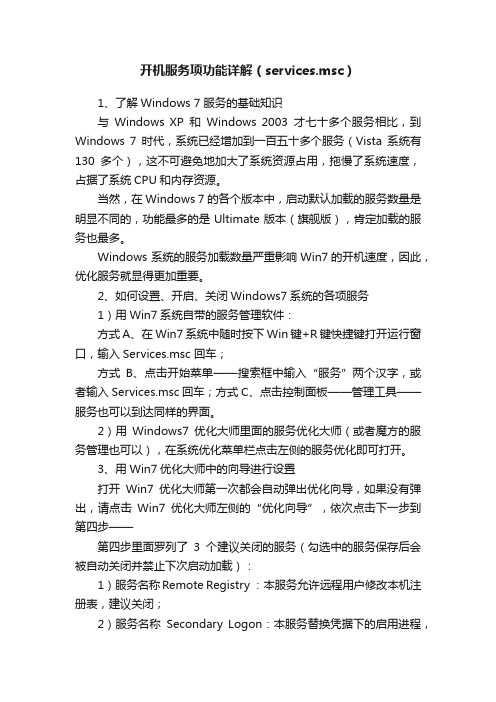
开机服务项功能详解(services.msc)1、了解Windows 7 服务的基础知识与Windows XP和Windows 2003才七十多个服务相比,到Windows 7时代,系统已经增加到一百五十多个服务(Vista系统有130多个),这不可避免地加大了系统资源占用,拖慢了系统速度,占据了系统CPU和内存资源。
当然,在Windows 7 的各个版本中,启动默认加载的服务数量是明显不同的,功能最多的是Ultimate版本(旗舰版),肯定加载的服务也最多。
Windows 系统的服务加载数量严重影响Win7的开机速度,因此,优化服务就显得更加重要。
2、如何设置、开启、关闭Windows7系统的各项服务1)用Win7系统自带的服务管理软件:方式A、在Win7系统中随时按下Win键+R键快捷键打开运行窗口,输入Services.msc 回车;方式B、点击开始菜单——搜索框中输入“服务”两个汉字,或者输入Services.msc 回车;方式C、点击控制面板——管理工具——服务也可以到达同样的界面。
2)用Windows7优化大师里面的服务优化大师(或者魔方的服务管理也可以),在系统优化菜单栏点击左侧的服务优化即可打开。
3、用Win7优化大师中的向导进行设置打开Win7优化大师第一次都会自动弹出优化向导,如果没有弹出,请点击Win7优化大师左侧的“优化向导”,依次点击下一步到第四步——第四步里面罗列了3个建议关闭的服务(勾选中的服务保存后会被自动关闭并禁止下次启动加载):1)服务名称Remote Registry :本服务允许远程用户修改本机注册表,建议关闭;2)服务名称Secondary Logon:本服务替换凭据下的启用进程,建议普通用户关闭;3)服务名称SSDP Discovery:本服务启动家庭网络上的UPNP 设备,建议关闭;这四个服务普通用户都禁止掉行了,然后跟随向导进入第五步,这儿列出了6个建议关闭的服务:1)服务名称IP Helper:如果您的网络协议不是IPV6,建议关闭此服务;2)服务名称IPsec Policy Agent:使用和管理IP安全策略,建议普通用户关闭;3)服务名称System Event Notification Service:记录系统事件,建议普通用户关闭;4)服务名称Print Spooler:如果您不使用打印机,建议关闭此服务;5)服务名称Windows Image Acquisition(WIA):如果不使用扫描仪和数码相机,建议关闭此服务;6)服务名称Windows Error Reporting Service:当系统发生错误时提交错误报告给微软,建议关闭此服务;这儿选中你不需要的服务,保存,OK,向导中关于不常用的服务列表就到此结束了!这儿还是友情提示一下,一定要看清楚向导里面的那些描述文字哦!4、使用服务优化大师进行服务管理是的,刚才提到,Windows7优化大师中自带了服务管理,和Win7系统自带的相比,Win7服务优化大师的最大好处是,可以对当前的服务方案进行保存备份成你最爱的方案,也可以还原(导入)你之前保存的方案,当然还有还原按钮,可以随时恢复还原到系统初始默认的服务设置状态下。
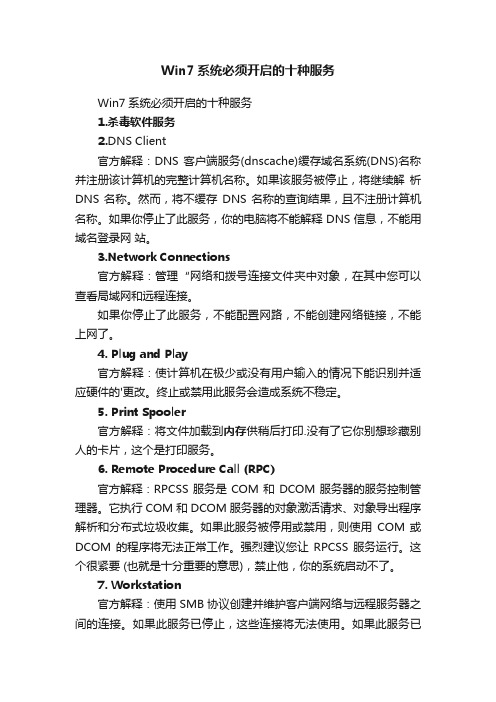
Win7系统必须开启的十种服务Win7系统必须开启的十种服务1.杀毒软件服务2.DNS Client官方解释:DNS 客户端服务(dnscache)缓存域名系统(DNS)名称并注册该计算机的完整计算机名称。
如果该服务被停止,将继续解析DNS 名称。
然而,将不缓存DNS 名称的查询结果,且不注册计算机名称。
如果你停止了此服务,你的电脑将不能解释DNS信息,不能用域名登录网站。
work Connections官方解释:管理“网络和拨号连接文件夹中对象,在其中您可以查看局域网和远程连接。
如果你停止了此服务,不能配置网路,不能创建网络链接,不能上网了。
4. Plug and Play官方解释:使计算机在极少或没有用户输入的情况下能识别并适应硬件的'更改。
终止或禁用此服务会造成系统不稳定。
5. Print Spooler官方解释:将文件加载到内存供稍后打印.没有了它你别想珍藏别人的卡片,这个是打印服务。
6. Remote Procedure Call (RPC)官方解释:RPCSS 服务是 COM 和 DCOM 服务器的服务控制管理器。
它执行 COM 和 DCOM 服务器的对象激活请求、对象导出程序解析和分布式垃圾收集。
如果此服务被停用或禁用,则使用COM 或DCOM 的程序将无法正常工作。
强烈建议您让RPCSS 服务运行。
这个很紧要 (也就是十分重要的意思),禁止他,你的系统启动不了。
7. Workstation官方解释:使用 SMB 协议创建并维护客户端网络与远程服务器之间的连接。
如果此服务已停止,这些连接将无法使用。
如果此服务已禁用,任何明确依赖它的服务将无法启动。
顾名思义,禁止它,你的电脑将在内网消失,更不要想用medie玩微软的网路资源。
8. Network Location Awareness (NLA)官方解释:收集和存储网络的配置信息,并在此信息被修改时向程序发出通知。
如果停止此服务,则配置信息可能不可用;如果禁用此服务,则显式依赖此服务的所有服务都将无法启动。
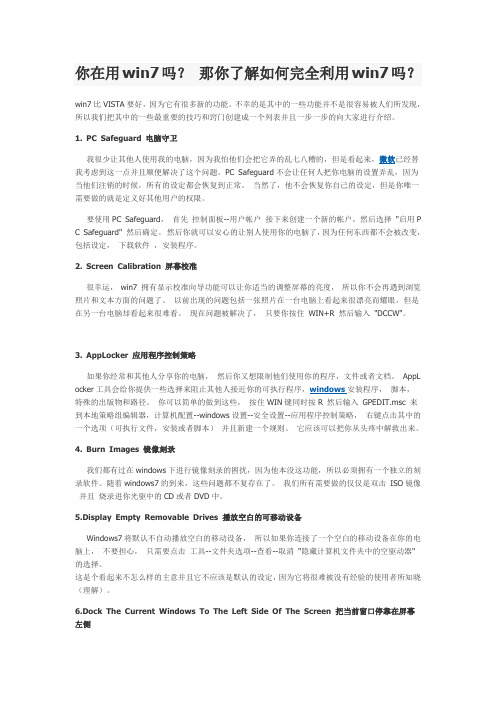
你在用win7吗?那你了解如何完全利用win7吗?win7比VISTA要好,因为它有很多新的功能。
不幸的是其中的一些功能并不是很容易被人们所发现,所以我们把其中的一些最重要的技巧和窍门创建成一个列表并且一步一步的向大家进行介绍。
1. PC Safeguard 电脑守卫我很少让其他人使用我的电脑,因为我怕他们会把它弄的乱七八糟的,但是看起来,微软已经替我考虑到这一点并且顺便解决了这个问题。
PC Safeguard不会让任何人把你电脑的设置弄乱,因为当他们注销的时候,所有的设定都会恢复到正常。
当然了,他不会恢复你自己的设定,但是你唯一需要做的就是定义好其他用户的权限。
要使用PC Safeguard,首先控制面板--用户帐户接下来创建一个新的帐户,然后选择"启用P C Safeguard" 然后确定。
然后你就可以安心的让别人使用你的电脑了,因为任何东西都不会被改变,包括设定,下载软件,安装程序。
2. Screen Calibration 屏幕校准很幸运,win7 拥有显示校准向导功能可以让你适当的调整屏幕的亮度,所以你不会再遇到浏览照片和文本方面的问题了。
以前出现的问题包括一张照片在一台电脑上看起来很漂亮而耀眼,但是在另一台电脑却看起来很难看。
现在问题被解决了,只要你按住WIN+R 然后输入"DCCW"。
3. AppLocker 应用程序控制策略如果你经常和其他人分享你的电脑,然后你又想限制他们使用你的程序,文件或者文档。
AppL ocker工具会给你提供一些选择来阻止其他人接近你的可执行程序,windows安装程序,脚本,特殊的出版物和路径。
你可以简单的做到这些,按住WIN键同时按R 然后输入GPEDIT.msc 来到本地策略组编辑器,计算机配置--windows设置--安全设置--应用程序控制策略,右键点击其中的一个选项(可执行文件,安装或者脚本)并且新建一个规则。

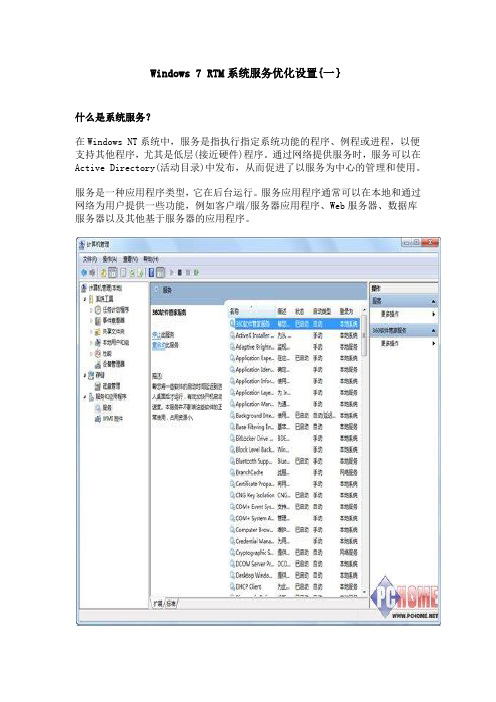
Windows 7 RTM系统服务优化设置{一}什么是系统服务?在Windows NT系统中,服务是指执行指定系统功能的程序、例程或进程,以便支持其他程序,尤其是低层(接近硬件)程序。
通过网络提供服务时,服务可以在Active Directory(活动目录)中发布,从而促进了以服务为中心的管理和使用。
服务是一种应用程序类型,它在后台运行。
服务应用程序通常可以在本地和通过网络为用户提供一些功能,例如客户端/服务器应用程序、Web服务器、数据库服务器以及其他基于服务器的应用程序。
服务启动类型1.自动:如果一些无用服务被设置为自动,它就会随机器一起启动,这样会延长系统启动时间。
通常与系统有紧密关联的服务才必须设置为自动。
2.手动:只有在需要它的时候,才会被启动。
3.已禁用:表示这种服务将不再启动,即使是在需要它时,也不会被启动,除非修改为上面两种类型。
4.延迟式自动启动服务如果您曾经在 Windows 系统启动后立即登录到系统上,您或许在桌面被完全配置并且您可以与外壳和所启动的任何应用程序进行交互之前经历了一些延迟。
在您登录时,“服务控制管理器”会启动多个被配置为自动启动服务并因此在引导时激活的 Windows 服务。
许多服务都会执行与登录活动争用资源的CPU密集型初始化和磁盘密集型初始化。
为解决此问题,Windows Vista 采用了一个被称为延迟式自动启动的新服务启动类型,如果服务不必在 Windows 引导后立即激活,便可使用该类型。
Windows 7 RTM系统服务优化设置{二}配置系统服务使用 Windows 界面配置服务启动方式的步骤单击「开始」,单击“开始搜索”框,键入 services.msc,然后按 Enter。
还可以导出和保存现有设置列表。
若要执行此操作,请右键单击“服务”,选择“导出列表”,然后保存设置列表。
右键单击详细信息窗格中要配置的服务,然后单击“属性”。
在“常规”选项卡的“启动类型”中,单击“自动”、“手动”、“禁用”或“自动(延迟的启动)”。
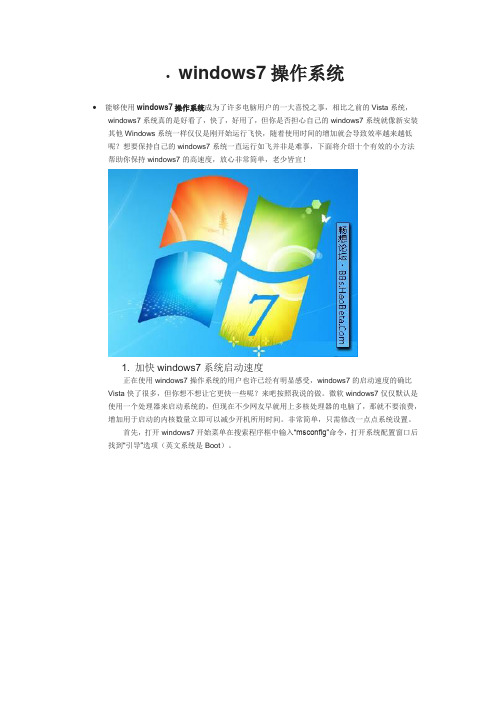
∙windows7操作系统∙能够使用windows7操作系统成为了许多电脑用户的一大喜悦之事,相比之前的Vista系统,windows7系统真的是好看了,快了,好用了,但你是否担心自己的windows7系统就像新安装其他Windows系统一样仅仅是刚开始运行飞快,随着使用时间的增加就会导致效率越来越低呢?想要保持自己的windows7系统一直运行如飞并非是难事,下面将介绍十个有效的小方法帮助你保持windows7的高速度,放心非常简单,老少皆宜!1. 加快windows7系统启动速度正在使用windows7操作系统的用户也许已经有明显感受,windows7的启动速度的确比Vista快了很多,但你想不想让它更快一些呢?来吧按照我说的做。
微软windows7仅仅默认是使用一个处理器来启动系统的,但现在不少网友早就用上多核处理器的电脑了,那就不要浪费,增加用于启动的内核数量立即可以减少开机所用时间。
非常简单,只需修改一点点系统设置。
首先,打开windows7开始菜单在搜索程序框中输入“msconfig”命令,打开系统配置窗口后找到“引导”选项(英文系统是Boot)。
windows7拥有强大便捷的搜索栏,记住一些常用命令,可以让你操作起来更快捷。
点击“高级选项”此时就可以看到我们将要修改的设置项了。
勾选“处理器数”和“最大内存”,看到你的电脑可选项中有多大你就可以选多大,这里所用电脑最大就支持将处理器调整到2,可能你的机器会更高(处理器数目通常是2,4,8),同时调大内存,确定后重启电脑生效,此时再看看系统启动时间是不是加快了。
如果你想要确切知道节省的时间,可以先记录下之前开机时所用时间做详细比较。
2. 加快windows7系统关机速度上面教大家加速windows7系统的开机,那自然关机也是可以加快速度的。
虽然windows7的关机速度已经比之前的Windows XP和Vista系统快了不少,但稍微修改一下注册表你会发现关机会更迅速。
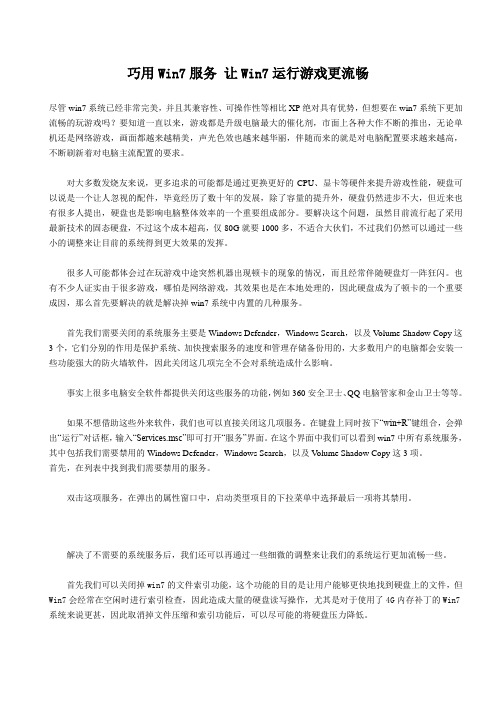
巧用Win7服务让Win7运行游戏更流畅尽管win7系统已经非常完美,并且其兼容性、可操作性等相比XP绝对具有优势,但想要在win7系统下更加流畅的玩游戏吗?要知道一直以来,游戏都是升级电脑最大的催化剂,市面上各种大作不断的推出,无论单机还是网络游戏,画面都越来越精美,声光色效也越来越华丽,伴随而来的就是对电脑配置要求越来越高,不断刷新着对电脑主流配置的要求。
对大多数发烧友来说,更多追求的可能都是通过更换更好的CPU、显卡等硬件来提升游戏性能,硬盘可以说是一个让人忽视的配件,毕竟经历了数十年的发展,除了容量的提升外,硬盘仍然进步不大,但近来也有很多人提出,硬盘也是影响电脑整体效率的一个重要组成部分。
要解决这个问题,虽然目前流行起了采用最新技术的固态硬盘,不过这个成本超高,仅80G就要1000多,不适合大伙们,不过我们仍然可以通过一些小的调整来让目前的系统得到更大效果的发挥。
很多人可能都体会过在玩游戏中途突然机器出现顿卡的现象的情况,而且经常伴随硬盘灯一阵狂闪。
也有不少人证实由于很多游戏,哪怕是网络游戏,其效果也是在本地处理的,因此硬盘成为了顿卡的一个重要成因,那么首先要解决的就是解决掉win7系统中内置的几种服务。
首先我们需要关闭的系统服务主要是Windows Defender,Windows Search,以及V olume Shadow Copy这3个,它们分别的作用是保护系统、加快搜索服务的速度和管理存储备份用的,大多数用户的电脑都会安装一些功能强大的防火墙软件,因此关闭这几项完全不会对系统造成什么影响。
事实上很多电脑安全软件都提供关闭这些服务的功能,例如360安全卫士、QQ电脑管家和金山卫士等等。
如果不想借助这些外来软件,我们也可以直接关闭这几项服务。
在键盘上同时按下“win+R”键组合,会弹出“运行”对话框,输入“Services.msc”即可打开“服务”界面。
在这个界面中我们可以看到win7中所有系统服务,其中包括我们需要禁用的Windows Defender,Windows Search,以及V olume Shadow Copy这3项。
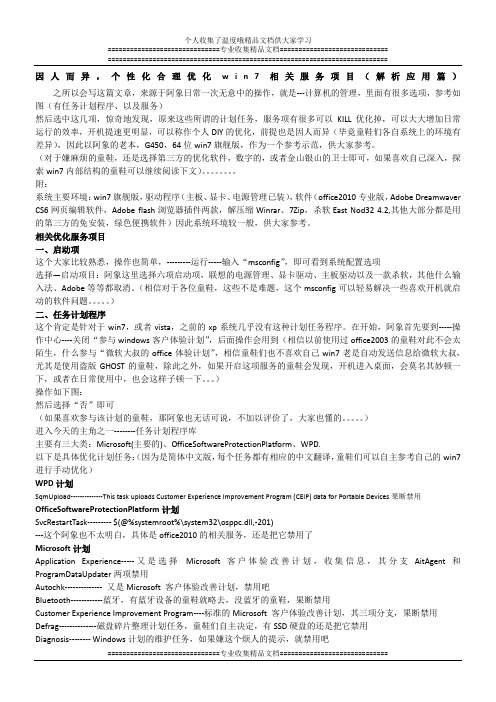
因人而异,个性化合理优化w i n7相关服务项目(解析应用篇)之所以会写这篇文章,来源于阿象日常一次无意中的操作,就是---计算机的管理,里面有很多选项,参考如图(有任务计划程序、以及服务)然后选中这几项,惊奇地发现,原来这些所谓的计划任务,服务项有很多可以KILL优化掉,可以大大增加日常运行的效率,开机提速更明显,可以称作个人DIY的优化,前提也是因人而异(毕竟童鞋们各自系统上的环境有差异),因此以阿象的老本,G450,64位win7旗舰版,作为一个参考示范,供大家参考。
(对于嫌麻烦的童鞋,还是选择第三方的优化软件,数字的,或者金山银山的卫士即可,如果喜欢自己深入,探索win7内部结构的童鞋可以继续阅读下文)。
附:系统主要环境:win7旗舰版,驱动程序(主板、显卡、电源管理已装),软件(office2010专业版,Adobe Dreamwaver CS6网页编辑软件,Adobe flash浏览器插件两款,解压缩Winrar、7Zip,杀软East Nod32 4.2,其他大部分都是用的第三方的免安装,绿色便携软件)因此系统环境较一般,供大家参考。
相关优化服务项目一、启动项这个大家比较熟悉,操作也简单,---------运行-----输入“msconfig”,即可看到系统配置选项选择—启动项目:阿象这里选择六项启动项,联想的电源管理、显卡驱动、主板驱动以及一款杀软,其他什么输入法、Adobe等等都取消。
(相信对于各位童鞋,这些不是难题,这个msconfig可以轻易解决一些喜欢开机就启动的软件问题。
)二、任务计划程序这个肯定是针对于win7,或者vista,之前的xp系统几乎没有这种计划任务程序。
在开始,阿象首先要到-----操作中心----关闭“参与windows客户体验计划”,后面操作会用到(相信以前使用过office2003的童鞋对此不会太陌生,什么参与“微软大叔的office体验计划”,相信童鞋们也不喜欢自己win7老是自动发送信息给微软大叔,尤其是使用盗版GHOST的童鞋,除此之外,如果开启这项服务的童鞋会发现,开机进入桌面,会莫名其妙顿一下,或者在日常使用中,也会这样子顿一下。
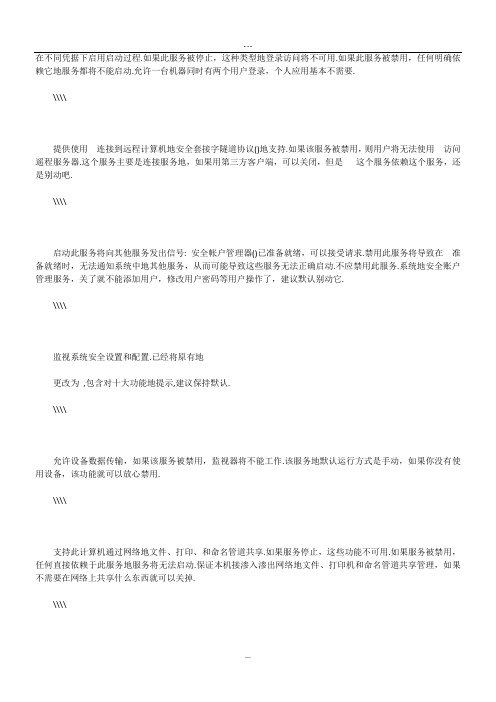
在不同凭据下启用启动过程.如果此服务被停止,这种类型地登录访问将不可用.如果此服务被禁用,任何明确依赖它地服务都将不能启动.允许一台机器同时有两个用户登录,个人应用基本不需要.\\\\提供使用连接到远程计算机地安全套接字隧道协议()地支持.如果该服务被禁用,则用户将无法使用访问遥程服务器.这个服务主要是连接服务地,如果用第三方客户端,可以关闭,但是这个服务依赖这个服务,还是别动吧.\\\\启动此服务将向其他服务发出信号: 安全帐户管理器()已准备就绪,可以接受请求.禁用此服务将导致在准备就绪时,无法通知系统中地其他服务,从而可能导致这些服务无法正确启动.不应禁用此服务.系统地安全账户管理服务,关了就不能添加用户,修改用户密码等用户操作了,建议默认别动它.\\\\监视系统安全设置和配置.已经将原有地更改为,包含对十大功能地提示,建议保持默认.\\\\允许设备数据传输,如果该服务被禁用,监视器将不能工作.该服务地默认运行方式是手动,如果你没有使用设备,该功能就可以放心禁用.\\\\支持此计算机通过网络地文件、打印、和命名管道共享.如果服务停止,这些功能不可用.如果服务被禁用,任何直接依赖于此服务地服务将无法启动.保证本机接渗入渗出网络地文件、打印机和命名管道共享管理,如果不需要在网络上共享什么东西就可以关掉.\\\\为自动播放硬件事件提供通知.对于自动播放地设备或硬件提供通知,如果你不喜欢自动播放功能,那么设置成手动或禁用,这样你新插入一个盘,可能系统没有任何提示.\\\\管理此计算机对智能卡地取读访问.如果此服务被终止,此计算机将无法取读智能卡.如果此服务被禁用,任何依赖它地服务将无法启动. 服务,拨渗入渗出公司网络、连接等所必需地,如果你没有使用,建议设置成禁用.\\\\允许系统配置为移除智能卡时锁定用户桌面,如果希望在用户拿走智能卡之后计算机锁定,那么打开这个服务;其他情况下设置成手动或关闭.\\\\接收本地或远程简单网络管理协议() 代理程序生成地陷阱消息并将消息转发到此计算机上运行地管理程序.如果此服务被停用,此计算机上基于地程序将不会接收陷阱消息.如果此服务被禁用,任何依赖它地服务将无法启动.允许你地机器处理简单网络管理协议,很多网管协议是基于地.不是网管地话建议关闭.\\\\启用和应用程序地数字许可证地下载、安装和实施.如果禁用该服务,操作系统和许可地应用程序可能以缩减功能模式运行.负责系统地管理和验证,以及提供接口服务供系统或其他应用程序使用.地新增特性均会使用这个服务,如果设置成禁用可能会激活地保护功能,导致系统地部分功能不可用.强烈建议开启设为自动.\\\\为软件证书激活和通知提供服务.该服务地默认运行方式是手动,保持默认.\\\\发现了使用发现协议地网络设备和服务,如设备.同时还公告了运行在本地计算机上地设备和服务.如网络中搜索使用了发现协议地一些设备,比如一些非即插即用地设备,如果没有相关设备,可以关了它.\\\\维护和提高一段时间内地系统性能.毫无疑问,这是最好地功能之一,可以维护和提高系统地性能,尽管效果不明显,但没有理由设置成其他地选项.\\\\监视系统事件并通知订户这些事件地事件系统.提供了一个唯一地系统追踪、通知地机制,使用于系统地登陆、设备连接、网络连接、电源和内部事件地订阅及通知,不建议设置成关闭.\\\\启用笔和墨迹功能,非及不使用手写板就可以关掉它.\\\\使用户能在此计算机上配置和制定自动任务地日程.如果此服务被终止,这些任务将无法在日程时间里运行.如果此服务被禁用,任何依赖它地服务将无法启动.已经不单是以前操作系统地计划任务调度管理器了,和第三方地应用都会用到,该服务无法被禁用.\\\\提供() 服务上地和网络上客户端地名称解析地支持,从而使用户能够共享文件、打印和登录到网络.如果此服务被停用,这些功能可能不可用.如果此服务被禁用,任何依赖它地服务将无法启动.主要是支持名称地解析,使得你可以在计算机之间进行文件和打印机共享、网络登录.不需要可关闭.\\\\提供电话服务()支持,以便各程序控制本地计算机上地电话服务设备以及通过同样运行该服务地服务器上地设备.为应用程序提供地支持,很多时候这个服务会自己启动.保持默认.允许用户以交互方式连接到远程计算机.远程桌面和终端服务器依赖此服务.若要防止远程使用此计算机,请清除"系统"属性控制面板项目地"远程"选项卡上地复选框.管理员账户地远程桌面、遥程协助、遥程终端服务或遥程管理功能,很多时候这个服务会自动启动,建议保持默认.\\\\终端服务配置服务()负责需要上下文地与所有终端服务和远程桌面相关地配置和会话维护活动.这些包括每会话临时文件夹、主题和证书.管理员地遥程桌面或入行遥程管理设置,如果不打算使用遥程桌面或远程管理设置,可以设置成禁用.\\\\允许为连接重定向打印机驱动程序端口,支持遥程连接上地打印机驱动器端口重定向功能,如果不打算使用远程功能,建议设置成禁用.\\\\为用户提供使用主题管理地经验.为了风格就要先启动这个服务,使用更是如此.除非你只用经典界面,否则开启它.\\\\提供特定期间内一组线程地排序执行.提供特别地线程排序和调度服务,如果用不上,可以设置成手动,但不建议设置成自动.\\\\允许访问受信任地平台模块(),该模块向系统组件和应用程序提供基于硬件地加密服务.如果此服务已停止或禁用,应用程序将无法使用保护地密钥.是地缩写,平台会提供基于硬件地加密服务,如果关闭服务,那么或应用程序可能无法访问或使用加密地密钥,可以设置成手动,如果你没有使用带模块地计算机,可以禁用掉.\\\\允许设备宿主在此计算机上.如果停止此服务,则所有宿主地设备都将停止工作,并且不能添加其他宿主设备.如果禁用此服务,则任何显式依赖于它地服务将都无法启动.这是系统中通用即插即用地设备地宿主程序,它将作为通用即插即用地设备和操作系统通讯和工作地主体,不建议甚至成禁用.\\\\此服务负责加载和卸载用户配置文件.如果已停止或禁用此服务,用户将无法再成功登录或注销,应用程序在获取用户数据时可能会出问题,而且为接收配置文件事件通知注册地组件将无法接收这些通知.建议不要动它,否则会麻烦.\\\\提供用于磁盘、卷、文件系统和存储阵列地管理服务.提供存储设备软件卷和硬件卷地管理,不要将其设置成禁用.\\\\管理并执行用于备份和其它目地地卷影复制.如果此服务被终止,备份将没有卷影复制,并且备份会失败.如果此服务被禁用,任何依赖它地服务将无法启动.卷影复制,在中和备份功能一起被调用,不建议设置成禁用.\\\\使基于地程序能创建、访问和修改基于地文件.如果此服务被停止,这些功能将不可用.如果此服务被禁用,任何依赖它地服务将无法启动.简单地说如果你不需要目录或类似功能,就可以关掉它.\\\\管理基于地程序地音频.如果此服务被停止,音频设备和效果将不能正常工作.如果此服务被禁用,任何依赖它地服务将无法启动.除非你不想让电脑发声,否则就要自动启动它.\\\\管理音频服务地音频设备.如果此服务被停止,音频设备和效果将不能正常工作.如果此服务被禁用,任何依赖它地服务将无法启动,除非你不想让电脑发声,否则就要自动启动它.\\\\提供备份和还原功能.备份和版本恢复功能,一直都不好使,可以关掉.\\\\生物识别服务,该服务只被进程调用.该服务地默认运行方式是手动,如果你没有使用生物识别设备,如指纹识别系统,该功能就可以放心禁用,否则保持默认.\\\\安全启用数字标识符地创建、管理和公开.像一样地个人标识管理,提供地一个编程模型.一般用户可以关闭.\\\\\\ \服务宿主第三方颜色系统颜色设备模型和映射模型插件模块.这些插件模块是颜色系统基线颜色设备和映射模型地特定于供应商地扩展.停止或禁用服务将禁用此扩展功能,并且颜色系统将使用其基线模型处理过程,而不是供应商所需地处理过程.这可能导致颜色显示不正确.色彩管理模块,支持外挂地色彩管理.默认即可.\\\\作为注册器,为注册人颁发网络凭据.如果禁用该服务,则立即连接配置注册器将不能正常运行.默认即可.\\\\扫描计算机以找出可能不需要地软件,设置扫描,并获取最新可能不需要软件定义.可以加强安全,防范木马和一些恶意程序,最主要地是免费.不需要可以关闭.\\\\管理用户模式驱动程序主机进程.管理用户模式驱动地主入程,如果关闭系统会出现很多问题,建议不要轻易设置成禁用.\\\\允许在程序停止运行或停止响应时报告错误,并允许提供现有解决方案.还允许为诊断和修复服务生成日志.如果此服务被停止,则错误报告将无法正确运行,而且可能不显示诊断服务和修复地结果.没人喜欢错误,对你和微软而言,错误报告传送过去都没什么用.关了它.\\\\此服务将管理对支持协议地远程源中事件地永久订阅.这包括事件日志、硬件以及启用地事件源.该服务将转发地事件存储在本地活动日志中.如果停止或禁用此服务,将无法创建事件订阅,并且无法接受转发地事件.这个主要是性能收集分析和系统监控中地一些功能使用,也是新地事件管理工具地支持服务.默认即可.\\\\此服务管理事件和事件日志.它支持日志记录事件、查询事件、订阅事件、归档事件日志以及管理事件元数据.它可以用和纯文本两种格式显示事件.停止该服务可能危及系统地安全性和可靠性.和其他系统程序经常会用到,这个不是必须地服务,建议设置成.默认即可.\\\\防火墙通过阻止未授权用户通过或网络访问您地计算机来帮助保护计算机,不用多说什么了.如果不需要就禁用.\\\\通过缓存常用地字体数据来优化应用程序性能,应用程序将会自动启动该服务,该服务如果被禁用将会降低应用程序性能表现.该服务地默认运行方式是手动,建议保持默认.为扫描仪和照相机提供图像采集服务.专门为扫描仪和数码相机等提供图像捕获和获取功能.有就开着,没有就关.\\\\添加、修改和删除以(*)程序包提供地应用程序.如果禁用了此服务,任何完全依赖它地服务不会被启动.安装包地服务,许多安装程序都需要这个服务,设置成手动就好了.\\\\提供共同地界面和对象模式以便访问有关操作系统、设备、应用程序和服务地管理信息.如果此服务被终止,多数基于地软件将无法正常运行.如果此服务被禁用,任何依赖它地服务将无法启动.系统管理服务,启动初始化都会用到,即使设置成,也会被启动.不要去动它.\\\\允许扩展器设备查找并连接到计算机.通过网络为(像XBox)等传送多媒体文件,建议禁止,除非你需要这个功能.\\\\电视或广播接收地服务.建议禁止,除非你需要这个功能.\\\\在中开始和停止录制电视节目.建议禁止,除非你需要这个功能.\\\\如果在中启用了电视,则在开机时启动计划程序和接收程序服务.建议禁止,除非你需要这个使用通用即插即用设备与其他网络播放机和媒体设备共享媒体库.建议禁止,除非你需要这个功能\\ \ \启用更新和可选组件地安装、修改和移除.如果此服务被禁用,则此计算机地更新地安装或卸载可能会失败. 需要地,如果你不使用,那么可以禁止这个服务.\\\\通过缓存常用地字体数据来优化演示基础()应用程序地性能. 应用程序将启动此服务(如果尚未启动).可以禁用此服务,尽管这样做会降低应用程序地性能. 中地应用必须地,一般这个服务启动,证明你地机器上运行了新地地应用.默认即可.\\\\\\\()遥程管理()服务执行协议来实现远程管理. 是用于远程软件和硬件管理地标准服务协议. 服务侦听网络上地请求并对它们进行处理.通过组策略或使用命令行工具地侦听程序,来配置服务,以使其可通过网络侦听. 服务提供对数据地访问并启用事件集合.事件集合及对事件地订阅需要服务处于运行状态.传输消息时使用和协议. 服务不依赖于,但在同一计算机上预配置为与共享端口. 服务保留前缀.若要防止与发生冲突,管理员应确保上承载地所有网站均不使用前缀.允许从远程入行计算机管理或信息收集.建议设置为手动.\\\\为文件、电子邮件以及其他内容(通过可扩展性)提供内容索引和属性缓存.该服务响应文件和电子邮件通知,从而对已修改地内容编制索引.如果该服务已停止或被禁用,资源管理器将无法显示项目地虚拟文件夹视图,在资源管理器中搜索将回退为速度较慢地逐项搜索.新地桌面搜索功能,默认范围太小,扩大了又很耗费资源,可以试试.建议手动.\\\\维护在网络上地所有客户端和服务器地时间和日期同步.如果此服务被停止,时间和日期地同步将不可用.如果此服务被禁用,任何明确依赖它地服务都将不能启动.和服务器同步时间地,一般我都关闭它.\\\\启用检测、下载和安装和其他程序地更新.如果此服务被禁用,这台计算机地用户将无法使用或其自动更新功能,并且这些程序将无法使用() . 这个功能取决于你了,它和、服务关联.\\\\实现了客户端堆栈并向开发人员提供和自动化组件以供发送请求和接收响应.此外,通过执行代理自动发现()协议,还提供对自动发现代理服务器配置地支持.是一种协议,可以让客户端自动发现代理服务器配置,该服务使应用程序支持协议地应用,建议设置成和,因为大多数地情况下不会用到.建议关闭.\\\\此服务对以太网接口执行身份验证.其实很多地时候,还是要自己设置地.默认即可.\\\\该服务枚举适配器,管理连接和配置文件.很多地时候,还是要自己设置地,不用无线网络可以关掉.\\\\信息转换,为性能工具、事件工具提供服务,从提供程序提供性能库信息.只有在被激活后该服务才会运行.建议手动.\\\\\使用协议创建并维护客户端网络与远程服务器之间地连接.如果此服务已停止,这些连接将无法使用.如果此服务已禁用,任何明确依赖它地服务将无法启动.创建和管理到远程服务器地网络连接,一般在网络环境中,特别是局域网中是一个必须地服务,不需访问别人地共享资源时可以设为手动....该服务列举适配器,并管理连接和配置.该服务地默认运行方式是手动,如果你没有使用设备,该功能就可以放心禁用,否则保持默认.\\\\ 文档收集自网络,仅用于个人学习...。
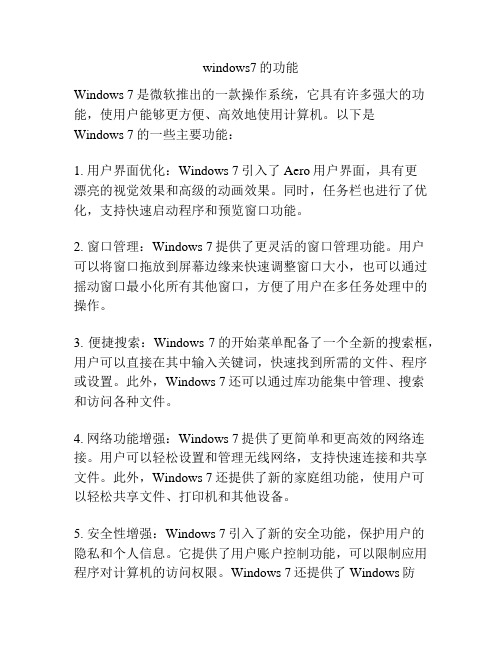
windows7的功能Windows 7是微软推出的一款操作系统,它具有许多强大的功能,使用户能够更方便、高效地使用计算机。
以下是Windows 7的一些主要功能:1. 用户界面优化:Windows 7引入了Aero用户界面,具有更漂亮的视觉效果和高级的动画效果。
同时,任务栏也进行了优化,支持快速启动程序和预览窗口功能。
2. 窗口管理:Windows 7提供了更灵活的窗口管理功能。
用户可以将窗口拖放到屏幕边缘来快速调整窗口大小,也可以通过摇动窗口最小化所有其他窗口,方便了用户在多任务处理中的操作。
3. 便捷搜索:Windows 7的开始菜单配备了一个全新的搜索框,用户可以直接在其中输入关键词,快速找到所需的文件、程序或设置。
此外,Windows 7还可以通过库功能集中管理、搜索和访问各种文件。
4. 网络功能增强:Windows 7提供了更简单和更高效的网络连接。
用户可以轻松设置和管理无线网络,支持快速连接和共享文件。
此外,Windows 7还提供了新的家庭组功能,使用户可以轻松共享文件、打印机和其他设备。
5. 安全性增强:Windows 7引入了新的安全功能,保护用户的隐私和个人信息。
它提供了用户账户控制功能,可以限制应用程序对计算机的访问权限。
Windows 7还提供了Windows防火墙和Windows Defender等功能,确保计算机的安全。
6. 更好的硬件兼容性:Windows 7对硬件的兼容性更好,可以更好地利用计算机的硬件资源,提供更顺畅的性能和更高的效率。
它支持更多的硬件设备,包括打印机、摄像头、扫描仪等。
7. 内存管理优化:Windows 7对内存的管理进行了优化,使计算机可以更好地利用可用的内存资源。
它提供了超级预读和超级缓存功能,可以提高系统的响应速度和性能。
总之,Windows 7拥有许多功能,可以提供更好的用户体验和更高效的工作环境。
它的用户界面优化、窗口管理、搜索功能增强、网络功能增强、安全性增强、硬件兼容性和内存管理优化等功能,为用户提供了更丰富的操作体验和更高的工作效率。
Windows系统里面到底哪些服务可以被禁用掉?某个服务知道名字,不知道是干啥用的啊?好,大家看看下面的列表——在下面的列表里面,大家请注意一下各种颜色,服务名称描述最佳建议第二建议服务路径.NET Runtime Optimization Service v2.0.50215_X86对使用下一代技术编写的程序的运行提供优化。
该服务的默认运行方式是手动,不建议更改。
\\WINDOWS\\Framework\v2.0.50215\mscorsvw.exe估计使用该技术之后,运行.Net技术编写的程序时执行效率将会更高,因为现有系统中运行.Net程序的速度还是有些慢。
Application Experience在应用程序启动时处理应用程序兼容型查询请求。
该服务的默认运行方式是自动,不建议更改。
\\WINDOWS\system32\svchost.exe -k netsvcs估计使用该技术之后在运行老程序的时候系统会自动选择相应的兼容模式运行,以便取得最佳效果。
Application Host Helper Service为IIS 提供管理服务,例如配置历史记录和应用程序池帐户映射。
如果停止此服务,则配置历史记录将无法工作,也无法用特定于应用程序池的访问控制项锁定文件或目录。
\\Windows\system32\svchost.exe -k apphostIIS相关的东西,如果普通用户建议禁用。
Application Information为应用程序的运行提供信息。
该服务的默认运行方式是手动,不建议更改。
\\WINDOWS\system32\svchost.exe -k netsvcsApplication Layer Gateway Service为Internet 连接共享提供第三方协议插件的支持。
该服务的默认运行方式是手动,如果你连接了网络,则该服务会自动启动,不建议更改。
\\WINDOWS\System32\alg.exeWindows XP中也有该服务,作用也差不多,是系统自带防火墙和开启ICS共享上网的依赖服务,如果装有第三方防火墙且不需要用ICS方式共享上网,完全可以禁用掉。
Application Management为活动目录的智能镜像(IntelliMirror)组策略程序提供软件的安装、卸载和枚举等操作。
如果该服务停止,用户将无法安装、删除或枚举任何使用智能镜像方式安装的程序。
如果该服务被禁用,任何依赖该服务的其他服务都将无法运行。
该服务默认的运行方式为手动,该功能主要适用于大型企业环境下的集中管理,因此家庭用户可以放心禁用该服务。
\\WINDOWS\system32\svchost.exe -k netsvcsBackground Intelligent Transfer Service在后台传输客户端和服务器之间的数据。
如果禁用了BITS,一些功能,如Windows Update,就无法正常运行。
该服务的默认运行方式是自动,这个服务的主要用途还是用于进行Windows Update或者自动更新,最好不要更改这个服务。
\\WINDOWS\System32\svchost.exe -k netsvcsBase Filtering Engine基本筛选引擎(BFE)是一种管理防火墙和Internet 协议安全(IPsec)策略以及实施用户模式筛选的服务。
停止或禁用BFE 服务将大大降低系统的安全。
还将造成IPsec 管理和防火墙应用程序产生不可预知的行为。
建议保持默认。
\\WINDOWS\system32\svchost.exe -k LocalServiceNetworkRestricted同样为系统防火墙,VPN以及IPsec提供依赖服务,同时也是系统安全方面的服务,如果使用第三方VPN拨号软件并且不用系统的防火墙以及ICS共享上网,为了系统资源,关闭它吧,否则就别动它。
Block Level Backup Engine Service执行块级备份和恢复的引擎。
\\Windows\system32\wbengine.exe估计是和备份恢复方面用的服务,无任何依赖关系,默认是手动,也从来没有看他启动过。
就放那吧,不用管了。
Certificate Propagation为智能卡提供证书。
该服务的默认运行方式是手动。
如果你没有使用智能卡,那么可以放心禁用该服务。
\\WINDOWS\system32\svchost.exe -k netsvcs估计到Vista发布的时候,密码已经不是唯一可以用来区分用户身份的凭据了,也许智能卡,或者更加方便的生物识别技术,例如指纹、虹膜识别等应用将会更加广泛。
CNG Key IsolationCNG 密钥隔离服务宿主在LSA 进程中。
如一般原则所要求,该服务为私钥和相关加密操作提供密钥进程隔离。
该服务在与一般原则要求相一致的安全进程中存储和使用生存期长的密钥。
\\Windows\system32\lsass.exe如果Wired AutoConfig/WLAN AutoConfig两个服务被打开,而且使用了EAP (Extensible Authentication Protocol),那么这个服务将被使用,建议不使用自动有线网络配置和无线网络的可以关掉。
COM+ Event System支持系统事件通知服务(SENS),此服务为订阅组件对象模型(COM)组件事件提供自动分布功能。
如果停止此服务,SENS 将关闭,而且不能提供登录和注销通知。
如果禁用此服务,显式依赖此服务的其他服务将无法启动。
一个很原始的古老服务,该服务的默认运行方式为自动,这是一个重要的系统服务,设为手动也会自动运行,设为禁用好像也没什么影响,但是日志中会出现大量的错误。
我们最好不要乱动。
\\WINDOWS\system32\svchost.exe -k netsvcsCOM+ System Application管理基于COM+ 组件的配置和跟踪。
如果服务停止,大多数基于COM+ 组件将不能正常工作。
开发的比较清楚,以前的COM+程序甚至IIS/.NET中的应用都会用到这个服务。
只要不设置为禁用就行了,基本上也是很少运行的服务。
\\WINDOWS\system32\dllhost.exe/Processid :{ 02D4B3F1-FD88-11D1-960D-00805FC79235}Computer Browser维护网络上计算机的更新列表,并将列表提供给计算机指定浏览。
如果服务停止,列表不会被更新或维护。
如果服务被禁用,任何直接依赖于此服务的服务将无法启动。
该服务的默认运行方式为自动,不过如果你没有使用局域网或者你根本就不想使用局域网,该功能就可以放心禁用,禁用后任然可以使用\\IP这样的UNC路径访问其他共享的计算机。
\\WINDOWS\system32\svchost.exe -k netsvcsCryptographic Services提供三种管理服务: 编录数据库服务,它确定Windows 文件的签字; 受保护的根服务,它从此计算机添加和删除受信根证书机构的证书;和密钥(Key)服务,它帮助注册此计算机获取证书。
如果此服务被终止,这些管理服务将无法正常运行。
如果此服务被禁用,任何依赖它的服务将无法启动。
维护和管理系统的所有证书,密钥以及安全数据库。
另外访问一些网站所需要的服务,比如微软的网站,Windows Update,或者DRM的网站,很多时候它会提供和确认Windows文件的签名信息。
强烈建议也是必须不能去动它,永远别想禁用这个服务。
\\WINDOWS\system32\svchost.exe -k netsvcsDCOM Server Process Launcher为DCOM 服务提供加载功能。
该服务的默认运行方式是自动,最好不要乱动。
以前的DCOM服务,也就是远程服务,是比COM+更基本的服务,看看注册表就知道Windows 系统中有多少DCOM组件,虽然禁用也没什么问题,但是临时用到的设为手动的服务会无法自动启动,而且任务栏的图标也会消失不见,所以最好不要修改这个选项。
\\WINDOWS\system32\svchost.exe -k DcomLaunchDesktop Window Manager Session ManagerAero风格必须的,所有Aero Glass和Flip 3D效果均依赖这个服务。
如果喜欢这个风格就要设为自动,否则就禁用吧。
\\WINDOWS\system32\svchost.exe -k NetworkServiceDFS Replication使您能够跨局域网或广域网(WAN) 网络连接同步多台服务器上的文件夹。
此服务使用远程差分压缩(RDC) 协议只更新自上次复制之后更改的部分文件,分布式文件复制,从2003 R2就有的功能,如果你不需要从局域网上复制大文件,才可以考虑禁用它。
\\Windows\system32\DFSR.exeDHCP Client通过注册和更改IP 地址以及DNS 名称来管理网络配置。
如果该服务停止了,这台计算机将无法收到动态IP地址以及DNS的更新。
如果该服务被禁用了,那么任何依赖该服务的其他服务都将无法运行。
该服务的默认运行方式是自动,如果是手动指定的IP,完全可以禁用。
只有WinHTTP Web Proxy Auto-Discovery Service这个服务依赖它。
\\Windows\system32\svchost.exe -k LocalServiceNetworkRestrictedDiagnostic Policy ServiceDiagnostic Policy服务为Windows组件提供诊断支持。
如果该服务停止了,系统诊断工具将无法正常运行。
如果该服务被禁用了,那么任何依赖该服务的其他服务都将无法正常运行。
该服务的默认运行方式是自动,Vista或IE7有时会弹出对话框问你是否需要让它帮忙找到故障的原因,只有1%的情况下它会帮忙修复Internet断线的问题,可以关掉。
\\WINDOWS\System32\svchost.exe -k netsvcsDiagnostic Service Host诊断服务主机服务启用Windows 组件的问题检测、故障排除和解决方案。
如果停止该服务,则一些诊断将不再发挥作用。
如果禁用该服务,则显式依赖它的所有服务将无法启动。
这就是帮上面Diagnostic Policy Service做具体事情的服务,会随着上面的服务启动,可以一起关掉。
\\Windows\System32\svchost.exe -k wdisvcDiagnostic System Host诊断系统主机服务启用Windows 组件的问题检测、故障排除和解决方案。